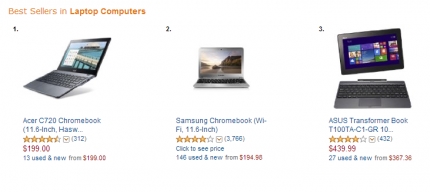قررت إعداد مقال حول توصيل كمبيوتر محمول بجهاز تلفزيون (على الرغم من أنه من المحتمل أن يكون تلفزيونًا بجهاز كمبيوتر محمول). لنفكر في الاتصال عبر كابل HDMI ، باستخدام مثال كمبيوتر محمول Asus وجهاز تلفزيون LG مع تلفزيون ذكي. هذه المقالة مناسبة لأي كمبيوتر محمول تقريبًا: HP و Acer و Asus و DEL ، إلخ. لذا فهي مناسبة لجميع أجهزة التلفزيون: LG و Samsung و SONY و Toshiba وغيرها. نعم ، قد تختلف بعض النقاط: موقع موصلات HDMI ، وظهور الإعدادات ، والأزرار ، وما إلى ذلك. باتباع هذه الإرشادات ، يمكنك عرض الصورة من الكمبيوتر المحمول الخاص بك إلى التلفزيون. نسيت أن تكتب عن نظام التشغيل. لا يهم إذا كان لديك Windows 7 أو Windows 10 ، فكل شيء سينجح. أيضًا ، قد لا يحتوي تلفزيونك على وظيفة Smart TV. يجب ألا يكون هناك سوى موصل HDMI ، والذي يتوفر في الوقت الحاضر على كل تلفزيون ، وليس قديمًا جدًا.
إذا كنت ترغب في عرض الصور من الكمبيوتر المحمول الخاص بك على التلفزيون لمشاهدة الأفلام وممارسة الألعاب والعمل وما إلى ذلك ، فإن HDMI هي الأفضل لذلك. نعم ، هناك تقنيات لاسلكية مثل Miracast و DLNA و Intel WiDi ، وتمتلك Samsung أجهزة إرسال فيديو خاصة بها وغيرها. لكنها ليست عالمية. اسمحوا لي أن أشرح الآن. على سبيل المثال ، في Intel WiDi أو Miracast ، سيكون هناك تأخير في عرض الصورة. بالتأكيد لا يمكنك ممارسة الألعاب. وتم تصميم تقنية DLNA حصريًا لمشاهدة مقاطع الفيديو والصور والاستماع إلى الموسيقى.
اتضح أن الاتصال عبر كابل HDMI هو الأكثر موثوقية وتنوعًا. وإن لم يكن الأكثر ملاءمة. تريد دائمًا التخلص من الأسلاك. بالإضافة إلى ذلك ، سيتم نقل كل من الصورة والصوت عبر HDMI من الكمبيوتر.
سأوضح لك الآن كيفية توصيل كل شيء ، وكيفية تعيين المعلمات المطلوبة على التلفزيون والكمبيوتر المحمول. أيضًا ، ضع في اعتبارك المشكلات الشائعة التي تظهر غالبًا عند توصيل الأجهزة بهذه الطريقة.
نحن نحتاج:
- تلفزيون مع مدخلات HDMI.
- كمبيوتر محمول أو كمبيوتر ثابت بمخرج HDMI. إذا لم يكن هناك HDMI ، ولكن يوجد DVI ، فيمكنك شراء محول DVI-HDMI.
- كابل HDMI.
نقوم بتوصيل الكمبيوتر المحمول بالتلفزيون عبر كابل HDMI
إذا كنت مهتمًا ، فسأعرضه باستخدام مثال الكمبيوتر المحمول Asus K56CM ، وتلفاز LG 32LN575U القديم قليلاً ، والذي قمنا بتوصيله بشبكة Wi-Fi في هذه المقالة.
لدي الكبل الأكثر شيوعًا:

لذلك ، نقوم بتوصيل أحد طرفي الكبل بموصل HDMI في التلفزيون. تم التوقيع عليها. قد يكون هناك العديد منهم. بغض النظر عن ما تتصل.

قم بتوصيل الطرف الآخر من الكبل بموصل HDMI على الكمبيوتر المحمول.

أو إلى بطاقة الفيديو على وحدة النظام. إذا كان لديك جهاز كمبيوتر ثابت.

على الأرجح ، لن تظهر الصورة على التلفزيون على الفور. تحتاج إلى تحديد مصدر إشارة في الإعدادات. في أجهزة تلفزيون LG ، تحتاج إلى الضغط على الزر الموجود في جهاز التحكم عن بُعد إدخال.

وباستخدام عصا التحكم في جهاز التحكم عن بُعد ، حدد HDMI المطلوب الذي قمنا بتوصيل الكابل به. لدي هذا HDMI2. سيكون نشطًا. إذا لم يكن التلفزيون الخاص بك من LG ، فيجب أن يكون هناك أيضًا زر يمكنك من خلاله تبديل مصادر الإشارة. إذا لم ينجح الأمر ، فاكتب التعليقات ، وسنكتشفها.

هذا كل شيء ، يجب أن تشاهد صورة الكمبيوتر المحمول على التلفزيون.
تحديث:
في التعليقات ، اقترح ديمتري أنك بحاجة بالتأكيد إلى تغيير اسم الجهاز لمدخل HDMI المحدد على التلفزيون. نظرًا لأن هذا يغير بعض المعلمات التي يمكن أن تؤثر على جودة الصورة. لذلك أوصي بفعل هذا.
في قائمة تحديد إدخال HDMI (كما في الصورة أعلاه) ، اضغط على الزر الأحمر في جهاز التحكم عن بُعد. في القائمة على التلفزيون ، هذا هو العنصر "تغيير اسم الجهاز". في القائمة التي تظهر ، حدد إدخال HDMI الذي قمنا بتوصيل الكمبيوتر المحمول به وحدد "كمبيوتر محمول" أدناه.


مع الانتهاء من الاتصال. يمكنك بالفعل استخدام والاستمتاع بالصورة على الشاشة الكبيرة. وسأوضح لك أيضًا كيف يمكنك تكوين إخراج الصورة على جهاز كمبيوتر محمول ، والنظر في مشكلة محتملة تتعلق بإخراج صورة وصوت. عندما لا يأتي الصوت بعد الاتصال من التلفزيون ، ولكن من سماعات الكمبيوتر المحمول.
إعداد إخراج صورة HDMI على جهاز كمبيوتر محمول
لديّ Windows 7 ، لذلك سأشرح استخدام نظام التشغيل هذا كمثال. على سبيل المثال ، إذا تم تثبيت Windows 10 على الكمبيوتر المحمول الذي قمت بتوصيل التلفزيون به ، ولم ينجح شيء ما بالنسبة لك ، فاكتب ، سأضيف معلومات عن "العشرة الأوائل".
لذا ، ما الذي أردت إضافته أيضًا: إذا قمت بتوصيل كل شيء بشكل صحيح ، فاختر مصدر الإشارة الصحيح على التلفزيون (أو لا يمكنك تحديده) ، لكن الصورة لم تظهر ، فسنحاول الآن إصلاح كل شيء.
انقر بزر الماوس الأيمن فوق منطقة فارغة على سطح المكتب ، وحدد دقة الشاشة.

ستفتح نافذة مقابل العنصر شاشة يجب الإشارة شاشات متعددة، أو اسم التلفزيون الخاص بك. يمكنك الاختيار من القائمة والنقر حسنا... يمكنك أيضًا تغيير الدقة. ولكن ، يتم عادةً تعديل الدقة تلقائيًا. لذلك من الأفضل عدم لمسها دون داع.

كيف تقوم بإيقاف تشغيل شاشة الكمبيوتر المحمول أو توسيع أو عرض الصورة على التلفزيون فقط؟
بسيط جدا. اضغط على اختصار لوحة المفاتيح ويندوز + ص... ستفتح نافذة يمكنك من خلالها تحديد طريقة إخراج الصورة إلى التلفزيون.

على سبيل المثال ، إذا كنت تريد عرض الصورة على التلفزيون فقط ، فحدد جهاز عرض فقط... يمكنك أيضًا إيقاف تشغيل الصورة على التلفزيون أو توسيعها أو تكرارها. هناك خصوصية واحدة هنا. على سبيل المثال ، إذا كان التلفزيون الخاص بك بدقة 1920 × 1080 ، وكان على جهاز كمبيوتر محمول 1366 × 768 ، ثم في وضع التكرار ، لن تكون الصورة على التلفزيون جميلة جدًا ، ولن تكون واضحة. لذلك ، حدد Projector only و Windows لضبط دقة التلفزيون.
لماذا لا يذهب الصوت إلى التلفزيون؟
نحن نعلم بالفعل أن الصوت ينتقل أيضًا عبر كابل HDMI. وكقاعدة عامة ، فإن مكبرات الصوت على التلفزيون أفضل من تلك الموجودة في الكمبيوتر المحمول. ولكن ، غالبًا ما يحدث أنه بعد الاتصال ، يستمر الصوت في الظهور من الكمبيوتر المحمول ، وليس من التلفزيون. يمكن إصلاحه.
انقر بزر الماوس الأيمن على أيقونة الصوت في شريط الإشعارات وحدد تشغيل الأجهزة.

يجب أن يتم سرد التلفزيون الخاص بك. سوف تفهم هذا بالاسم. انقر بزر الماوس الأيمن فوقه واختر استخدم كافتراضي... انقر فوق حسنا.

هذا كل شيء ، يجب أن يظهر الصوت على التلفزيون. إذا لم يكن الأمر كذلك ، فراجع المقالة التي توضح سبب عدم وجود صوت عبر HDMI على التلفزيون.
أعتقد أنك نجحت ، وأنت بالفعل تشاهد فيلمًا على الشاشة الكبيرة ، أو تلعب الألعاب :) شارك تجربتك!
إذا لم ينجح شيء ما: لم تظهر أي صورة أو صوت أو أي شيء آخر ، فاكتب التعليقات حول مشكلتك. سأحاول المساعدة بالنصيحة.